Nell’articolo precedente ho mostrato rapidamente i passaggi per una configurazione base dello ScanSnap N1800 di Fujitsu. Ho configurato i parametri relativi al TCP/IP del dispositivo e successivamente l’ho integrato nell’ambiente Active Directory aziendale. I vantaggi che questa integrazione ci offre sono molteplici, tra cui la possibilità di effettuare il login sul dispositivo con le proprie credenziali utente di dominio, accedere alle share di rete (con navigazione tramite visualizzazione ad albero), ricercare gli utenti AD tramite query LDAP, connettersi ad una stampante per inviare documenti in stampa in modo diretto, ecc.
Per poter accedere allo scanner con le credenziali utente AD devo innanzitutto specificare il server LDAP da interrogare per l’autenticazione. Inserisco quindi il nome del server nella sezione Server di Autenticazione sotto la scheda Impostazioni di rete
Nella schermata successiva nella sezione Server LDAP inserisco Active Directory come Tipo di server, e il nome del mio domain controller nel campo Indirizzo. Questo è il server a cui verranno inviate le richieste LDAP.
Confermando le opzioni ottengo immediatamente la possibilità di accedere al dispositivo utilizzando le mie credenziali di dominio. Una volta inseriti username e password mi compare il pannello comandi operativo
Prima di poter utilizzare le funzioni di e-mail, Salvataggio e Scan to Sharepoint sono necessarie ulteriori configurazioni da parte dell’amministratore dello scanner. Tornando al pannello Impostazioni di rete (accedendo nuovamente come amministratore) apro innanzitutto la sezione E-Mail per poter accedere ai relativi settaggi. Nella sezione Server SMTP devo inserire l’indirizzo del server (Exchange nel mio caso) nel campo Indirizzo e specificarne eventuali ulteriori parametri
Nella sezione Impostazioni per l’invio di e-mail ho la possibilità di impostare alcune caratteristiche proprie di un client di posta elettronica quali ad esempio la conferma di lettura o l’invio in Ccn al mittente del messaggio
Infine tramite la sezione Nomi dei file (E-mail) posso specificare il criterio con cui lo scanner genererà il nome da attribuire al file acquisito. L’interfaccia consente di costruire un nome utilizzando una combinazione di prefisso, nome dello scanner, nome dell’utente, data e ora di acquisizione e di specificare un delimitatore per la separazione dei campi (utile per migliorare la lettura e quindi rintracciare un file partendo dal nome).
Con questi parametri sono a tutti gli effetti in grado di inviare scansioni via mail tramite il dispositivo. Rieseguendo l’accesso con un utente AD e inviando una mail il risultato ottenuto è il seguente:
Come si vede dalla precedente immagine il tasto e-mail dell’interfaccia principale genera una schermata di richieda dati tipica di un client di posta. Con il pulsante accanto al destinatario ho modo di avviare una query LDAP per cercare un utente all’interno dell’organizzazione. Scrivo ad esempio “mon” nel campo Trova e seleziono Cognome nei criteri di filtro. Tramite il pulsante di ricerca avvio quindi la query e il server restituisce i risultati, come si vede dall’immagine
Confermando con OK l’interfaccia di composizione mail mi proporrà il destinatario selezionato e consentirà di compilare gli altri campi prima di procedere alla vera e propria acquisizione del documento, avviabile con il pulsante Scandisci.
Toccando il pulsante avvio la procedura e, avendo lasciato attivo il visualizzatore di scansione, prima di procedere con l’invio definitivo l’N1800 mi propone il documento in visione
Il pannello dello scanner consente di ritoccare in modo semplice l’immagine. E’ possibile ridimensionare e ruotare il nostro PDF, scorrerne le pagine, eliminarle, riordinarle, il tutto direttamente dal touch screen. Una volta sistemato il file il pulsante Invia conclude il processo di spedizione della mail, durante il quale viene visualizzato un indicatore di avanzamento
Ricomparsa l’interfaccia principale la mail è effettivamente inoltrata a destinazione. Aprendo il cliente di posta elettronica noto subito che avendo eseguito l’accesso allo scanner con il mio utente, il mittente della mail risulto io e non un indirizzo generico come avviene classicamente con i multifunzioni digitali con la funzione di scanner.
Nel prossimo articolo analizzerò la funzione di salvataggio documenti su cartelle di rete e quindi dell’accesso alle share presenti nella nostra organizzazione AD.

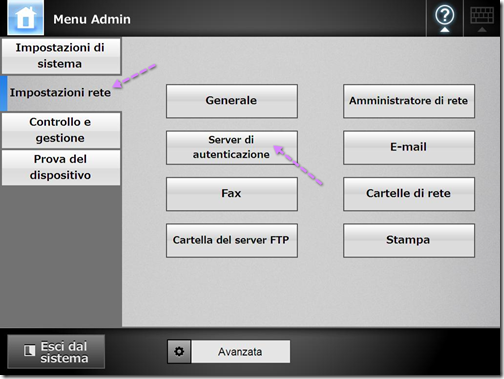
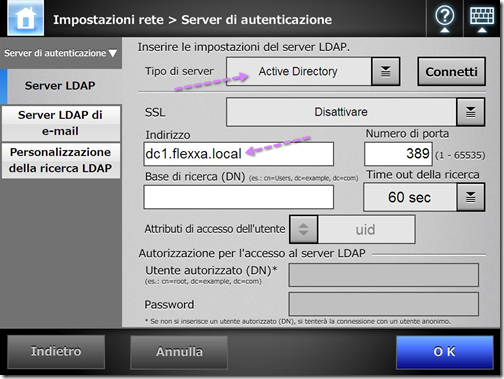
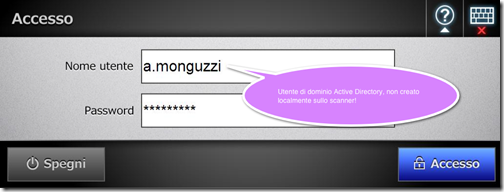
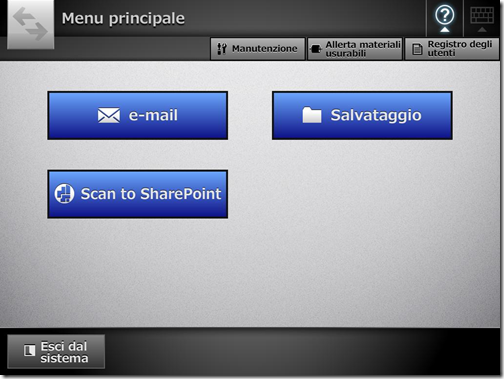
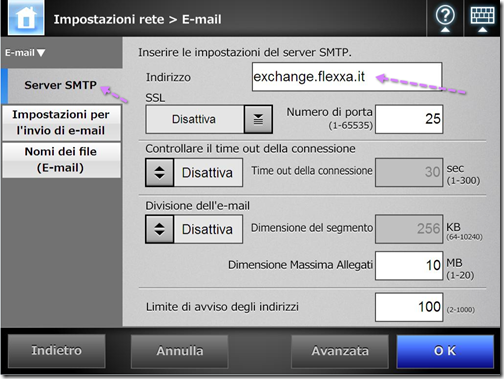
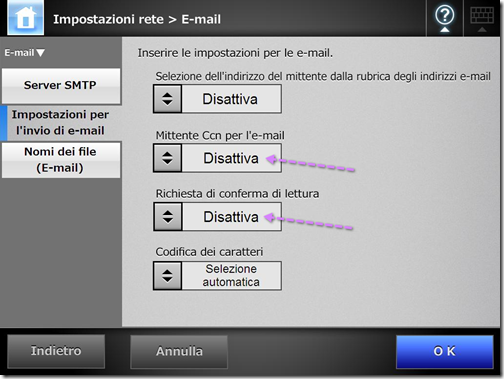
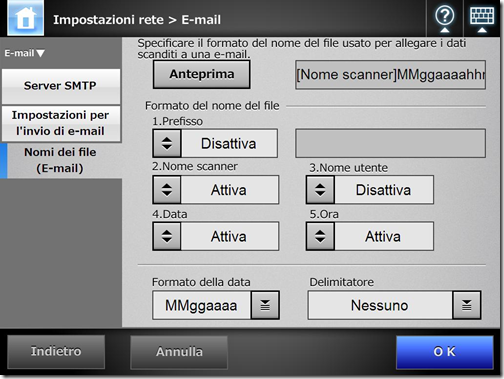
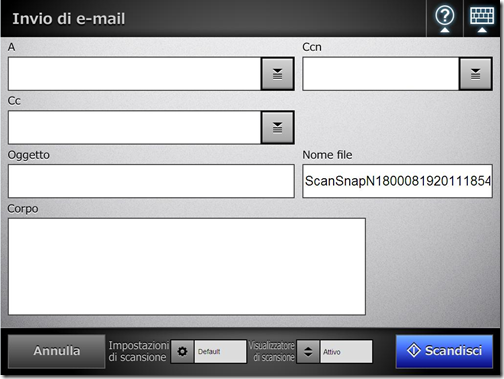
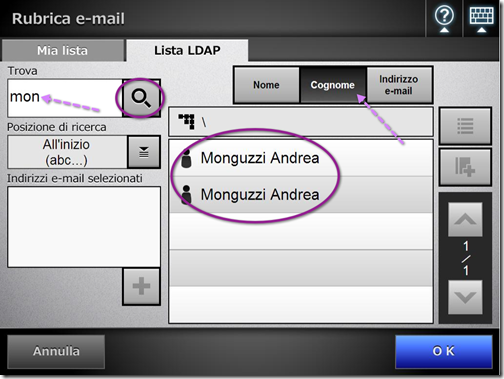
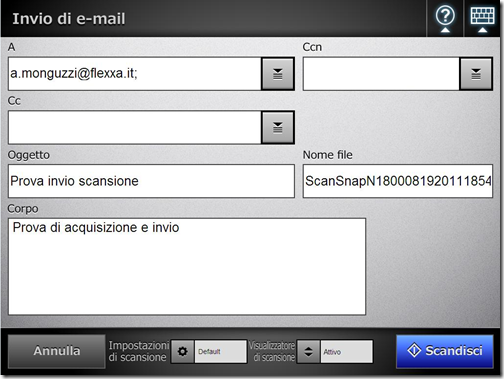
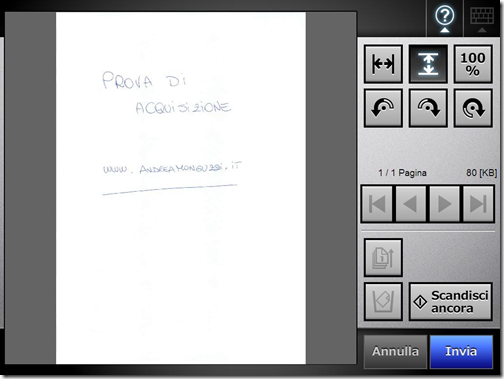
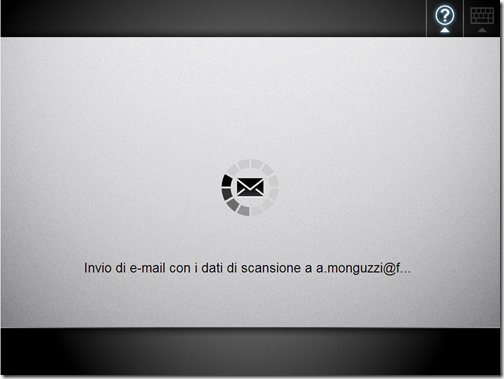
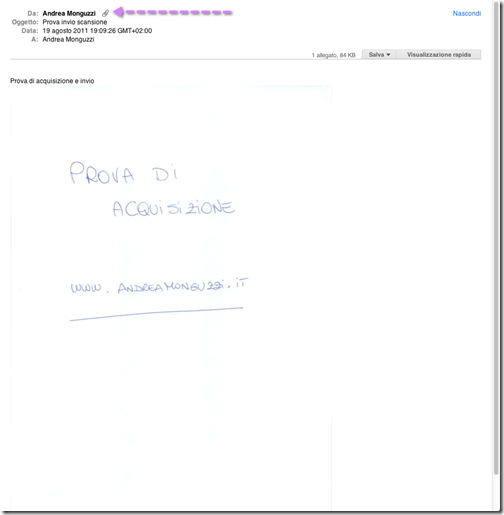

1 Comment